Gelangweilt vom Standard-Klingelton des iPhones? Die gute Nachricht ist, dass Sie eine Sprachnotiz auf Ihrem iPhone konvertieren und als Klingelton erstellen können, ohne einen Computer zu verwenden. Das heißt, Sie können die Stimme Ihres Kindes verwenden oder die lustige Sprachnotiz Ihres Partners als Klingelton festlegen. Hier ist eine kurze Anleitung, wie es geht.
Bevor Sie beginnen, stellen Sie sicher, dass Sie Folgendes haben:
- iPhone mit iOS 11 oder höher.
- Eine aufgezeichnete Sprachnotiz von nicht mehr als 40 Sekunden.
- Die GarageBand-App
Hinweis :Wenn Sie einen Song verwenden möchten, sehen Sie in unserer Anleitung nach, wie Sie einen Song als Klingelton auf Ihrem iPhone festlegen.
So legen Sie eine Sprachnotiz als Klingelton auf dem iPhone fest
- Öffnen Sie die Sprachmemos App.
- Wählen Sie die Aufzeichnung aus den Sie als Klingelton verwenden möchten.
Sie können auch einen neuen aufnehmen und für Ihren Klingelton verwenden. - Tippen Sie auf die drei Punkte und tippen Sie auf In Dateien speichern → Speichern .
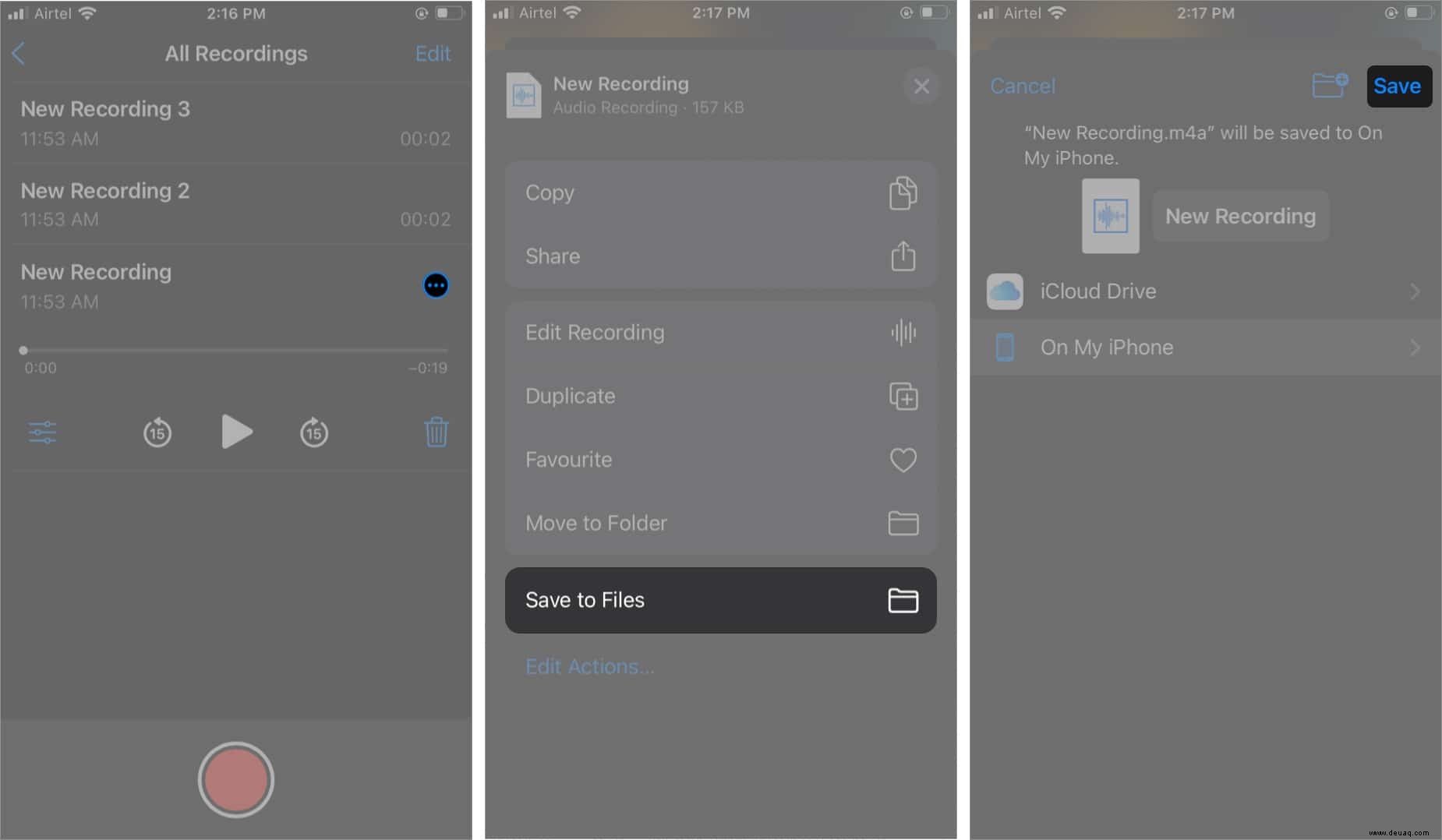
- Laden Sie als Nächstes die GarageBand-App herunter und öffnen Sie sie auf Ihrem iPhone.
- Wählen Sie das bevorzugte Instrument aus und tippen Sie auf das Projekt Schaltfläche oben links.
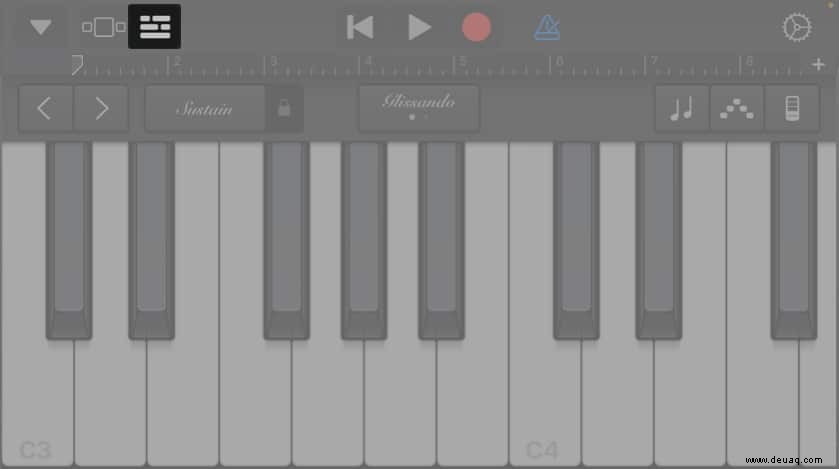
- Drücken Sie jetzt die Schleife Schaltfläche oben rechts und wählen Sie Dateien aus .
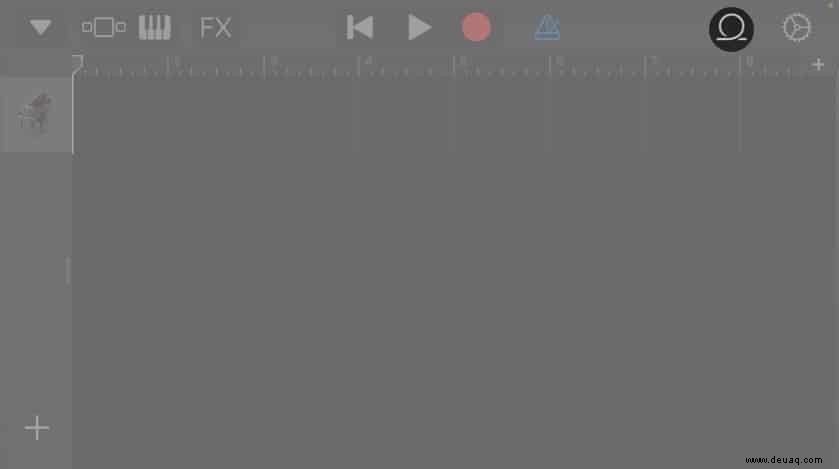
- Wählen Sie Elemente in der Dateien-App durchsuchen aus , und tippen Sie auf die gespeicherte Aufnahme.
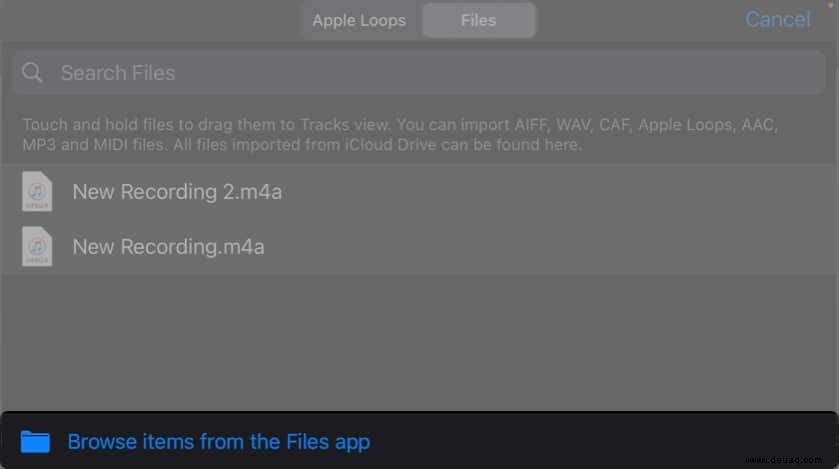
- Ziehen Sie nun die Aufnahme als zweite Spur auf die Timeline und legen Sie sie dort ab.
- Tippen Sie auf das Metronom rechts, um das Metronom zu deaktivieren.

- Kürzen Sie jetzt die Aufnahme, wenn sie 40 Sekunden überschreitet .
- Tippen Sie auf den Abwärtspfeil und wählen Sie Meine Songs. aus
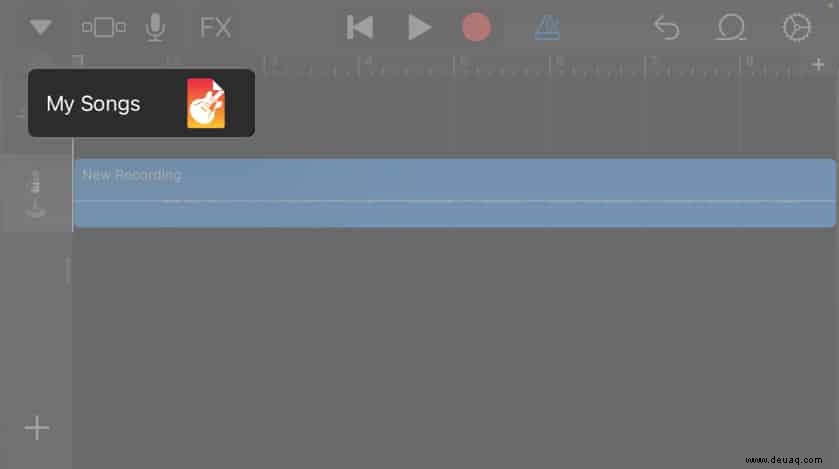
- Drücken Sie lange auf den Soundtrack aus den GarageBand Recents und wählen Sie Teilen .
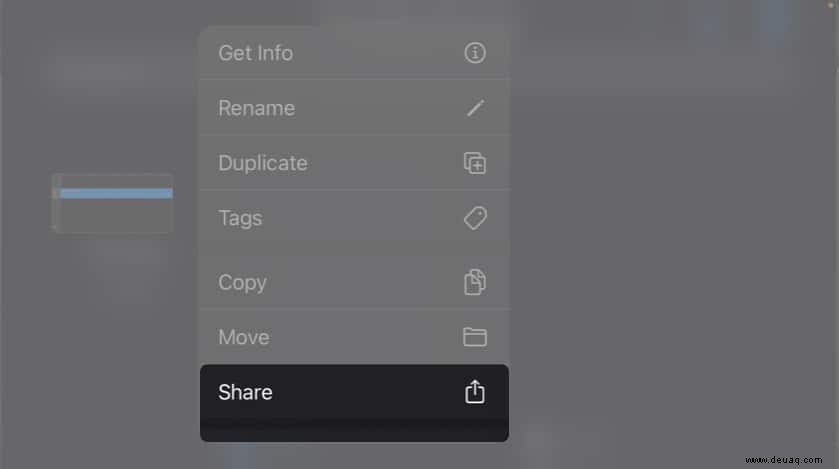
- Tippen Sie als Nächstes auf Klingelton und tippen Sie auf Exportieren oben rechts auf dem Bildschirm.
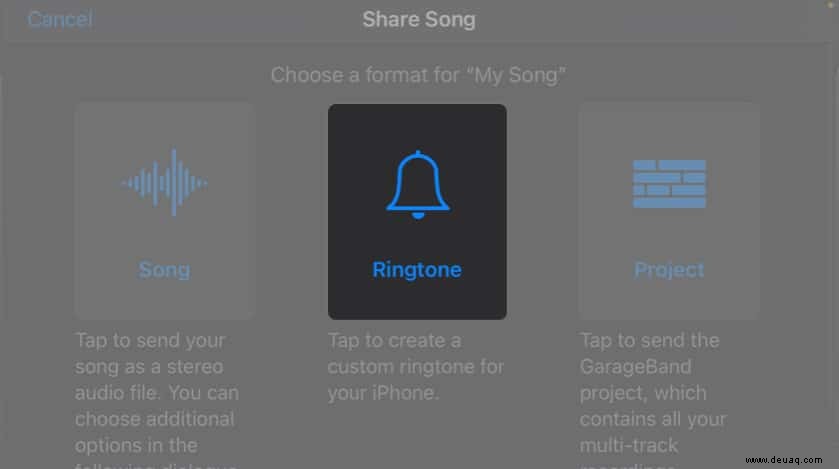
- Wählen Sie Ton verwenden als aus und Legen Sie ihn als Standard-Klingelton fest .
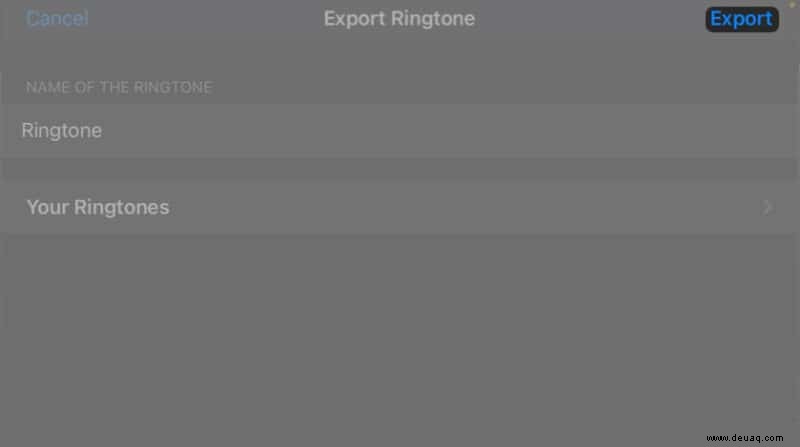
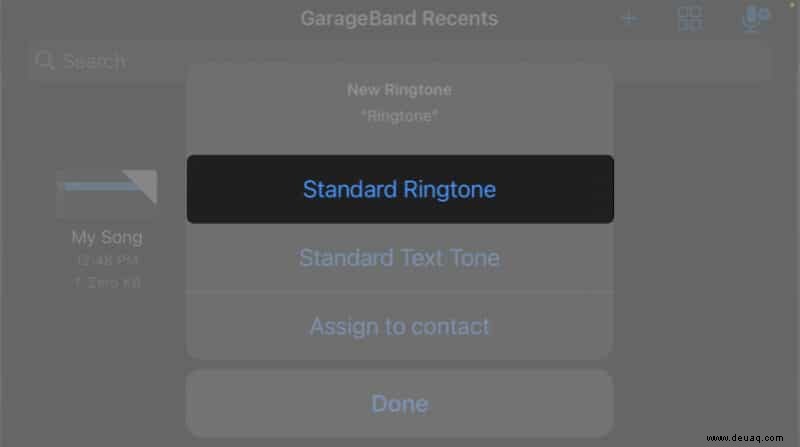
Mit den oben genannten Schritten können Sie eine Sprachnotiz ganz einfach in einen iPhone-Klingelton umwandeln, ohne einen Computer zu verwenden. Darüber hinaus können Sie ihn auch einem bestimmten Kontakt zuweisen oder als Ihren Textton festlegen.
Schreiben Sie unten einen Kommentar, wenn Sie weitere coole iPhone-Tricks haben.
Lesen Sie auch:
- Einrichten einer benutzerdefinierten Nachrichtenantwort für eingehende Anrufe auf dem iPhone
- WhatsApp-Videoanruf funktioniert nicht auf dem iPhone? 9 Lösungen
- So tätigen Sie einen FaceTime-Anruf auf der Apple Watch (3 schnelle Möglichkeiten)